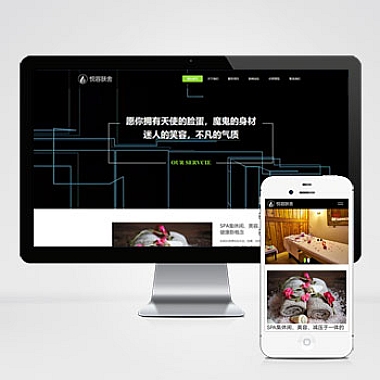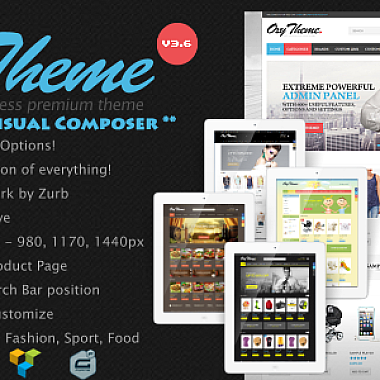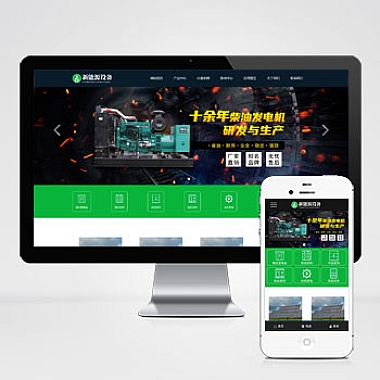将TIF(TIFF)图像文件转换为PDF格式有多种方法,以下是转换方法和软件推荐,涵盖不同操作系统和需求场景:
一、推荐软件及工具
1. Adobe Acrobat DC(全功能)
- 适用平台:Windows/macOS
- 优点:专业可靠,支持批量转换、压缩优化、OC字识别(付费版)。
- 步骤:
- 打开Adobe Acrobat → 点击“工具” → 选择“创建PDF”。
- 添加TIF文件 → 调整页面顺序和质量 → 生成PDF。
- 注意:需订阅付费,适合高频需求用户。
2. Nitro PDF(Windows替代方案)
- 优点:功能类似Acrobat,性价比更高,支持批量处理。
- 官网:https://www.gonitro.com
3. 在线工具(免安装)
- Smallpdf:https://smallpdf.com/tif-to-pdf
- 拖拽上传TIF文件 → 自动转换 → 下载PDF。
- 适合单次使用,注意文件隐私敏感时慎用。
- iLovePDF:https://www.ilovepdf.com/tiff-to-pdf
- 支持批量转换,可调整页面方向和压缩质量。
4. 免费开源软件
- ImageMagick(命令行)
- 适合技术用户,支持批量脚本处理。
- 示例命令:
convert input.tif output.pdf
- GIMP(图像编辑+导出PDF)
- 打开TIF文件 → 文件 → 导出 → 选择PDF格式。
5. 系统自带方法
- Windows:
- 右键TIF文件 → 选择“打印” → 打印机选择“Microsoft Print to PDF”。
- 调整设置后保存为PDF。
- macOS:
- 用“预览”打开TIF → 文件 → 导出为PDF。
二、转换注意事项
- 图像质量:
- TIF通常为高清无损格式,转换时可在软件中调整DPI(推荐300DPI以上保证清晰度)。
- 批量处理:
- 若需转换多个文件,优先选择Adobe Acrobat、Nitro或ImageMagick。
- OCR需求:
- 若TIF包含文字需编辑,使用Adobe Acrobat或在线OCR工具(如New OCR)。
- 文件安全:
- 敏感文件建议用本地软件处理,避免上传在线工具。
三、推荐
- 普通用户:用Smallpdf或系统自带打印功能。
- 专业需求:Adobe Acrobat DC或Nitro PDF。
- 技术用户:ImageMagick脚本批量处理。
根据需求选择最适合的方式即可高效完成转换!
// 来源:https://www.nzw6.com